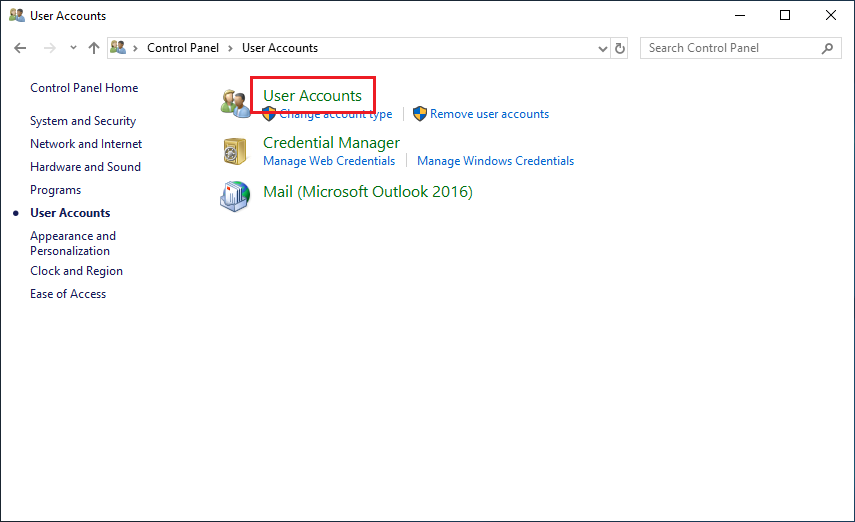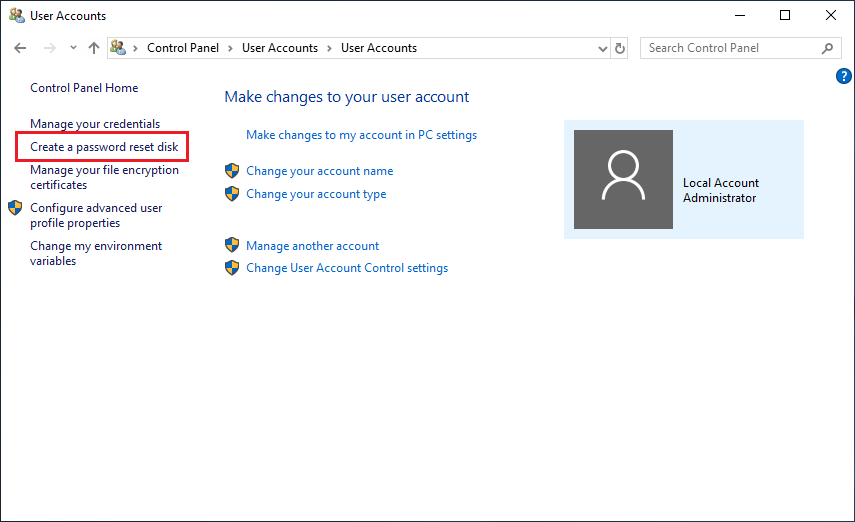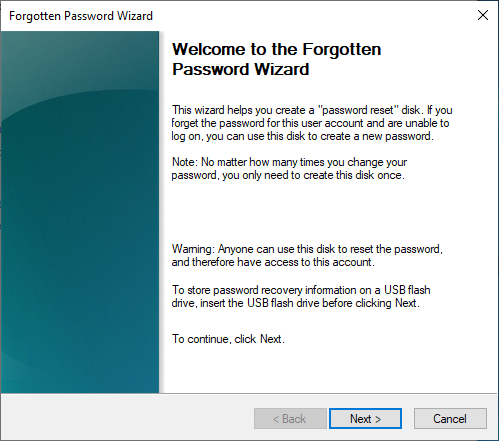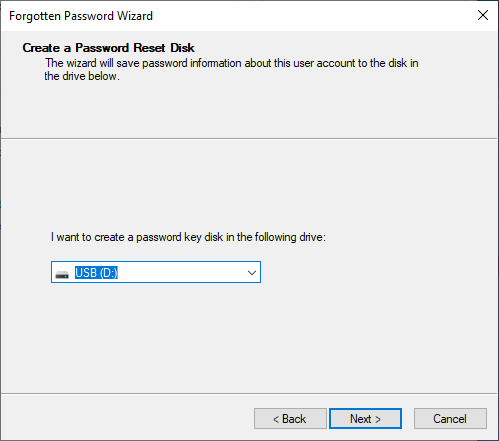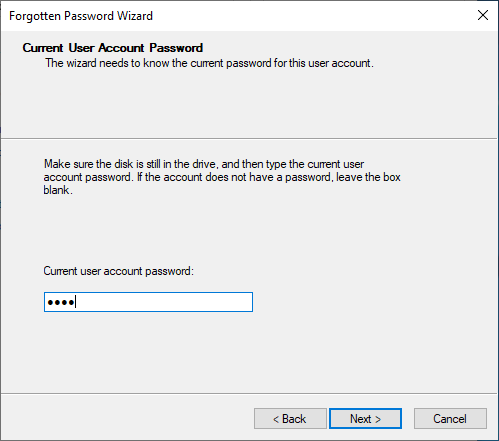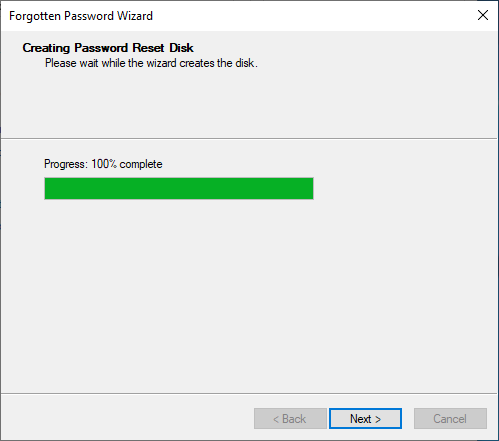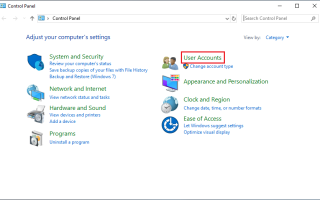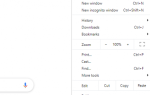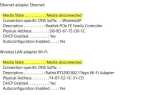Microsoft udostępnia kilka metod ponownego dostępu do komputera na wypadek, gdybyś nie mógł przypomnieć sobie hasła. Jednym z takich sposobów jest utworzenie dysku odzyskiwania hasła za pomocą wbudowanego kreatora. W tym artykule wyjaśniono wszystko, co musisz wiedzieć o tym, jak utworzyć dysk odzyskiwania hasła w systemie Windows 10.
Ważny: Dysk resetowania hasła jest przeznaczony tylko dla kont lokalnych. Ta funkcja nie jest dostępna w przypadku internetowych kont Microsoft. W rzeczywistości taki dysk nie ma sensu w przypadku korzystania z kont Microsoft, ponieważ możesz odzyskać utracone hasło za pomocą telefonu, alternatywnej poczty e-mail lub wielu innych metod udostępnianych przez Microsoft.
Co to jest dysk resetowania hasła?
Dysk resetowania hasła (niektórzy nazywają go również dyskiem resetowania hasła) to prosty napęd USB z hasłem zaszyfrowanym w małym pliku systemowym. Utworzenie dysku resetowania hasła jest bardzo łatwe, a jeszcze łatwiejsze w użyciu. Jeśli system Windows mówi, że wprowadziłeś nieprawidłowe hasło, po prostu kliknij link resetowania hasła pod polem hasła.
Jak zrobić dysk resetowania hasła?
- Najpierw upewnij się, że masz konto lokalne, a nie konto Microsoft. W przeciwnym razie nie zobaczysz nawet linku do uruchomienia menedżera dysków resetowania hasła.
- włączyć Win + R. na klawiaturze, aby zainicjować Biegać dialog. Wchodzić kontrola tam. To polecenie uruchamia Panel sterowania.
- Idź do Konta użytkowników Sekcja.
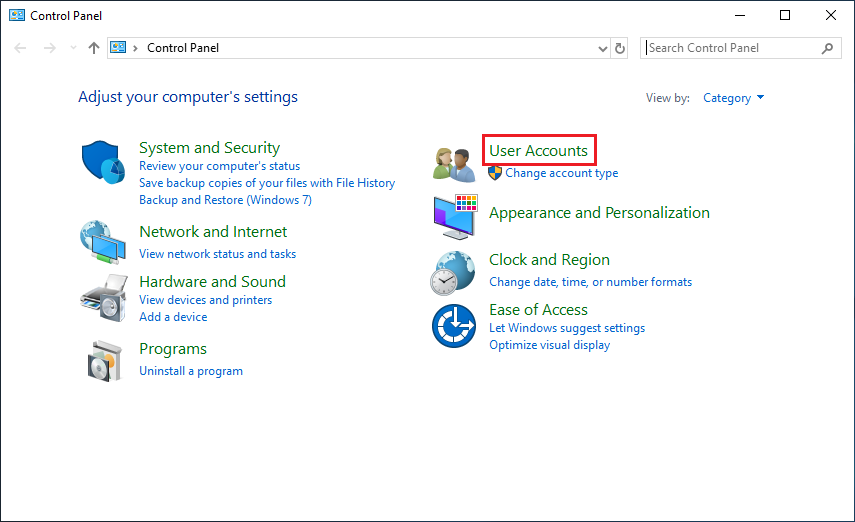
- Na następnym ekranie kliknij Konta użytkowników jeszcze raz.

- Teraz zlokalizuj Utwórz dysk resetowania hasła link po lewej stronie okna.

- Zobaczysz nowe okno o nazwie Kreator zapomnianego hasła. naciśnij Kolejny.

- Wybierz dysk, którego chcesz użyć jako dysku do resetowania hasła. Możesz użyć dowolnego dysku wymiennego i wielokrotnego zapisu do przechowywania pliku odzyskiwania hasła.

- naciśnij Kolejny i wprowadź bieżące hasło do konta użytkownika. System Windows zapisze go w zaszyfrowanym pliku na dysku.

- Trafienie Kolejny i poczekaj kilka sekund. Zwykle proces ten zajmuje mniej niż sekundę (zależy to od szybkości dysku i komputera).

- Kliknij Kolejny i zamknij okno Kreatora zapomnianego hasła.
Zastanawiasz się, czy możesz nadal używać swojego dysku do innych celów? Tak, możesz. Twoje hasło zostanie zabezpieczone w specjalnym pliku o nazwie userkey.psw.
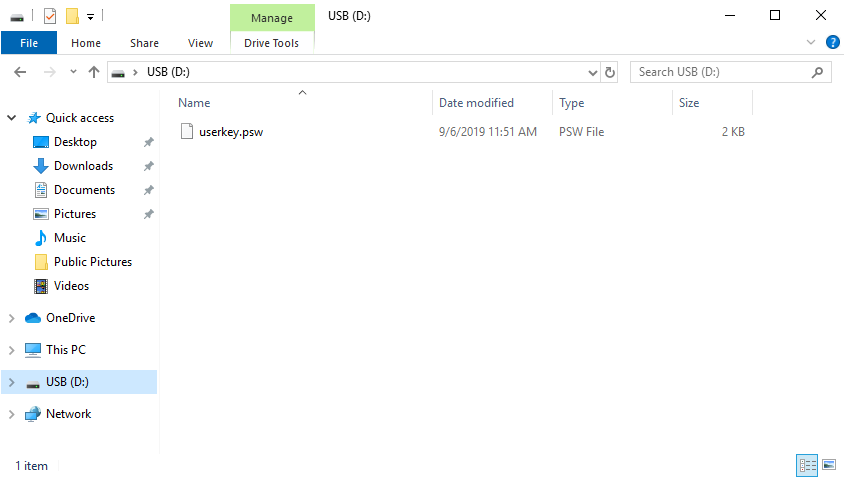
Możesz otworzyć dysk i sprawdzić go. Jest szyfrowany, więc po otwarciu go w Notatniku skończy się mnóstwo tajemniczego bałaganu, nawet jeśli twoje hasło jest śmiertelnie proste.
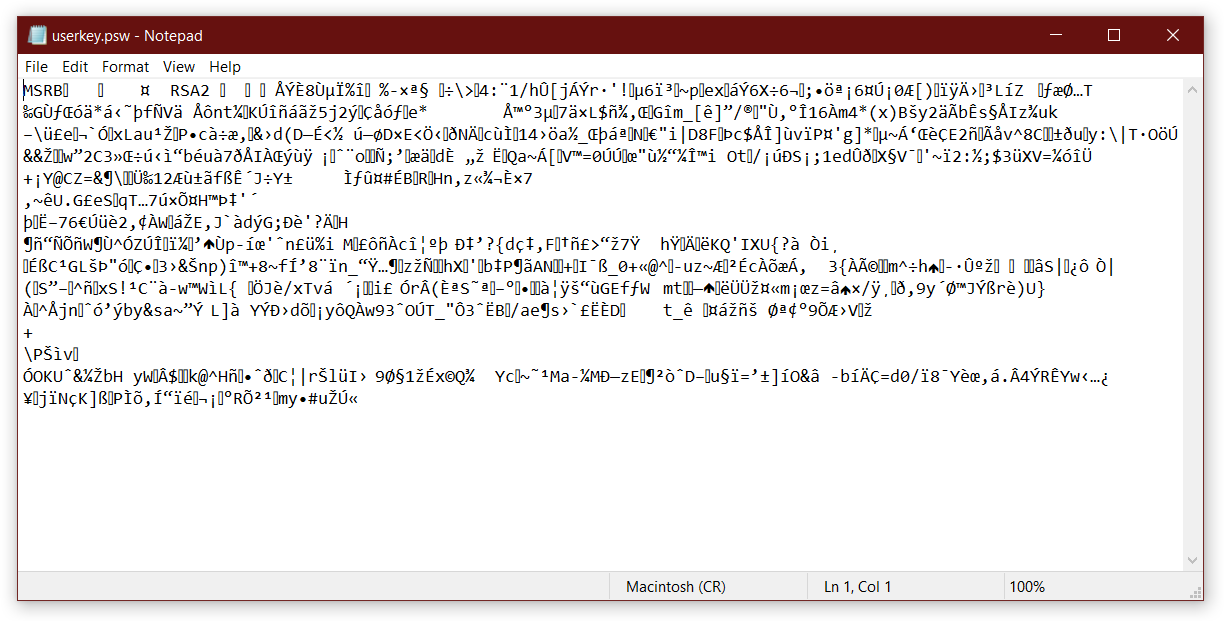
Otóż to. Dysk resetowania hasła jest teraz gotowy do użycia na wypadek awarii. Tylko pamiętaj, żeby go nie zgubić. Zalecamy przechowywanie haseł w bezpiecznym menedżerze haseł lub w dodatkowym zabezpieczonym miejscu, dla spokoju ducha.